Impresión de cuadernillos (solo MF8580Cdw / MF8550Cdn / MF8540Cdn)
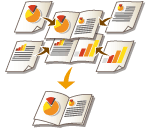 |
|
Puede imprimir dos páginas de un documento en ambas caras del papel y, a continuación, doblar las páginas impresas por la mitad para formar un cuadernillo. El controlador de impresora controla el orden de impresión de tal forma que los números de página se disponen correctamente.
|
|
NOTA
|
|
Es posible que la impresión en cuadernillo no esté disponible con algunos tamaños y tipos de papel. El papel que está disponible para la impresión a doble cara también está disponible para la impresión en cuadernillo. Consulte Papel.
|
Pestaña [Configuración básica]  Seleccione [Impresión en cuadernillo] en [Una cara/Doble cara/Impresión en cuadernillo]
Seleccione [Impresión en cuadernillo] en [Una cara/Doble cara/Impresión en cuadernillo]  Haga clic en [Cuadernillo] para especificar las opciones detalladas según sus necesidades
Haga clic en [Cuadernillo] para especificar las opciones detalladas según sus necesidades  [Aceptar]
[Aceptar]  [Aceptar]
[Aceptar]
 Seleccione [Impresión en cuadernillo] en [Una cara/Doble cara/Impresión en cuadernillo]
Seleccione [Impresión en cuadernillo] en [Una cara/Doble cara/Impresión en cuadernillo]  Haga clic en [Cuadernillo] para especificar las opciones detalladas según sus necesidades
Haga clic en [Cuadernillo] para especificar las opciones detalladas según sus necesidades  [Aceptar]
[Aceptar]  [Aceptar]
[Aceptar]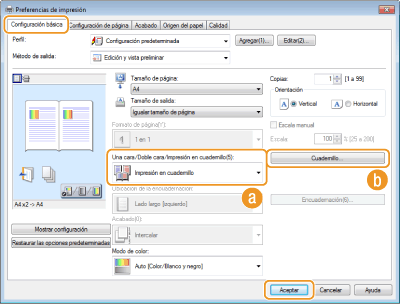
 [Una cara/Doble cara/Impresión en cuadernillo]
[Una cara/Doble cara/Impresión en cuadernillo]
Seleccione [Impresión en cuadernillo].
NOTA:
Para [Impresión a una cara] e [Impresión a doble cara], consulte Cambio a impresión a una cara y doble cara (solo MF8580Cdw / MF8550Cdn / MF8540Cdn).
 [Cuadernillo]
[Cuadernillo]
Aparece la siguiente pantalla.

[Método de impresión en cuadernillo]
[Todas las páginas a la vez]: imprime todas las páginas a la vez como un único paquete de forma que pueda crear un cuadernillo doblando las páginas impresas por la mitad.
[Dividir en juegos]: imprime varios paquetes divididos por el número de páginas especificado en [Hojas por juego]. Encuaderne cada paquete y, a continuación, combínelos para crear un cuadernillo. Seleccione esta opción cuando el documento tenga tantas páginas que no pueda encuadernarlas todas en un único cuadernillo.

[Especifique el margen de encuadernación del cuadernillo]
Si utiliza una grapadora o alguna otra herramienta de encuadernación, especifique la anchura del margen de encuadernación del cuadernillo. Seleccione la casilla de verificación [Especifique el margen de encuadernación del cuadernillo] y especifique la anchura del margen en [Margen de encuadernación del cuadernillo].
Si utiliza una grapadora o alguna otra herramienta de encuadernación, especifique la anchura del margen de encuadernación del cuadernillo. Seleccione la casilla de verificación [Especifique el margen de encuadernación del cuadernillo] y especifique la anchura del margen en [Margen de encuadernación del cuadernillo].